MS Word 문서에서 단일 페이지의 방향을 변경하는 방법
- 王林앞으로
- 2023-04-14 21:31:042492검색
Word 문서의 방향을 변경하는 것은 매우 간단한 작업입니다. "페이지 레이아웃" 탭을 클릭하고 "방향" 드롭다운 메뉴를 클릭한 후 원하는 대로 방향을 선택하기만 하면 됩니다. 분명히 이것은 전체 문서의 방향을 변경합니다. 하지만 단일 페이지의 방향을 변경하려면 어떻게 해야 할까요? 페이지 1과 3을 세로 모드로 설정하고 페이지 2를 가로 모드로 설정한다고 가정해 보세요. 힘든 일처럼 들리나요? 글쎄, 우리는 달라지고 싶어!
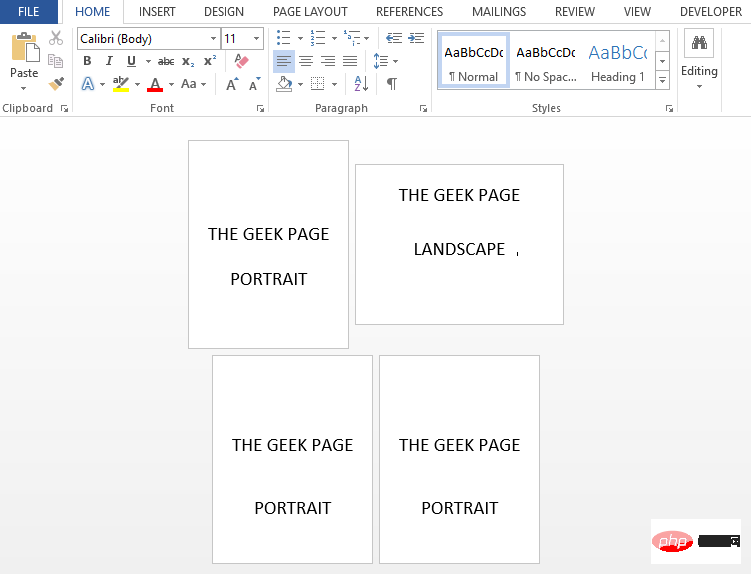
이 문서에서는 Word 문서에서 단일 페이지의 방향을 변경하는 방법을 설명합니다. 그래서 당신은 무엇을 기다리고 있습니까? 바로 이 기사로 들어가 볼까요?
Microsoft Word에서 단일 페이지 방향 변경
1단계: 먼저 Word 문서를 열고 단일 페이지 방향을 변경합니다.
다음으로 페이지에서 방향을 변경하려는 텍스트를 선택 하세요. 아래 예에서는 두 번째 페이지의 방향을 세로에서 가로로 변경하고 싶습니다. 그래서 2페이지에서 일부 텍스트를 선택했습니다.
이제 탭 패널에서 PAGE LAYOUT 탭을 클릭하세요.
다음으로 페이지 설정 창을 열어야 합니다. 이렇게 하려면 하이픈 드롭다운 메뉴 바로 아래에 있는 작은 오른쪽 화살표 아이콘을 클릭하세요.
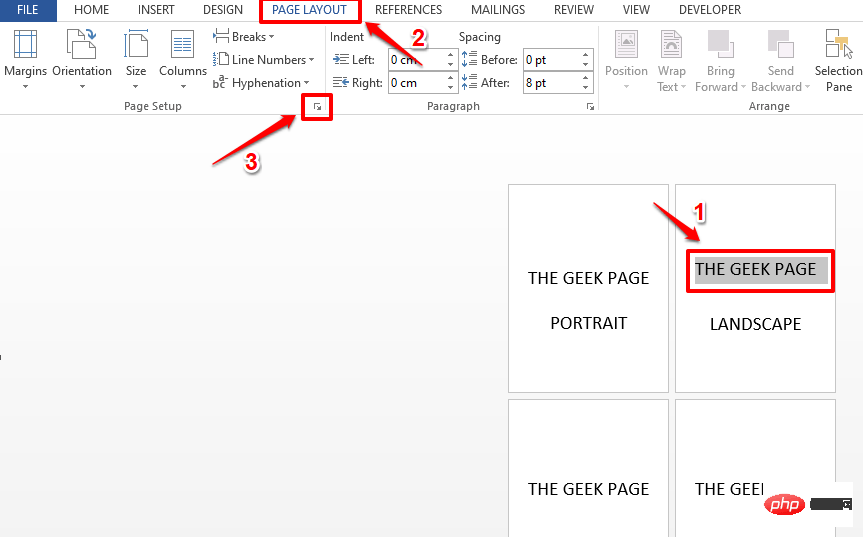
2단계: "페이지 설정" 창에서 원하는 방향을 선택하세요. 페이지 방향을 세로에서 가로로 변경하고 싶었기 때문에 Orientation을 Landscape으로 선택했습니다.
이제 창 하단에서 적용 대상 과 관련된 드롭다운 목록을 클릭하고 사용 가능한 옵션에서 선택한 텍스트를 설정하세요.
모든 작업이 완료되면 "OK" 버튼을 클릭하세요.
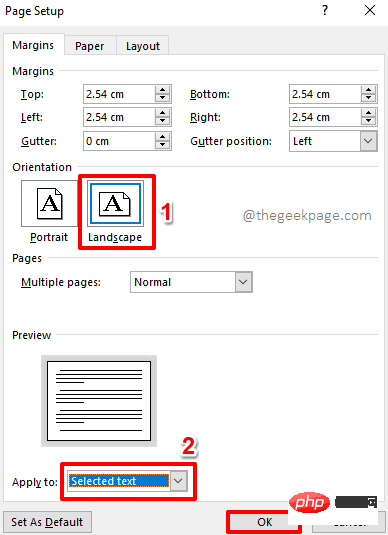
3단계: 여기까지입니다! 이제 Word 문서를 보면 한 페이지만 가로 방향이고 나머지 페이지는 세로 방향인 것을 볼 수 있습니다.
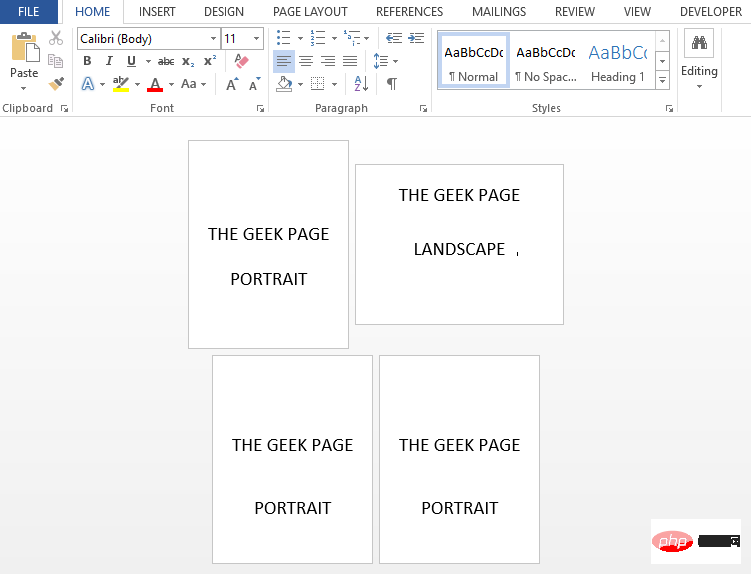
NOTE: 원하는 만큼 많은 페이지에 대해 동일한 단계를 반복할 수 있습니다.
위 내용은 MS Word 문서에서 단일 페이지의 방향을 변경하는 방법의 상세 내용입니다. 자세한 내용은 PHP 중국어 웹사이트의 기타 관련 기사를 참조하세요!

